SEO-функционал inSales
inSales является оптимизированной для продаж CMS, содержит все необходимое для успешного продвижения и лучшего ранжирования интернет-магазина в поисковых системах.
В статье описаны основные настройки и SEO-возможности inSales, которые могут потребоваться SEO-специалисту.
- Файл robots.txt
- Файл sitemap.xml
- Редактор HTML-, CSS- и JS-файлов
- Заголовок
H1
- Мета-теги
- Человекопонятный URL
- SEO-фильтры
- Редирект 301
- Раздел "Файлы" как альтернатива FTP
- Ошибка 404
- Установка кодов аналитики и скриптов
- Канонический URL и отсутствие дублей страниц
- Редирект с поддомена или старого домена
- SSL-сертификат
Видеообзор:
Файл robots.txt
При создании интернет-магазина файл robots.txt генерируется автоматически и по умолчанию содержит в себе все директории, которые необходимо скрыть от поисковых систем. Редактировать robots.txt или добавить в него новые разделы можно в разделе Настройки → Robots.txt:

Подробнее о robots.txt
Файл sitemap.xml
Файл sitemap.xml также генерируется при создании магазина и содержит в себе все страницы сайта магазина. Автоматическое обновление sitemap.xml происходит при появлении новых страниц на сайте.
Также можно показывать поисковым системам неполный или кастомизированный sitemap.xml. Для этого создайте отдельный файл с необходимым содержанием и сохраните его с другим названием, например "sitemap-new.xml".
Далее загрузите новый файл на платформу через раздел Сайт → Файлы:
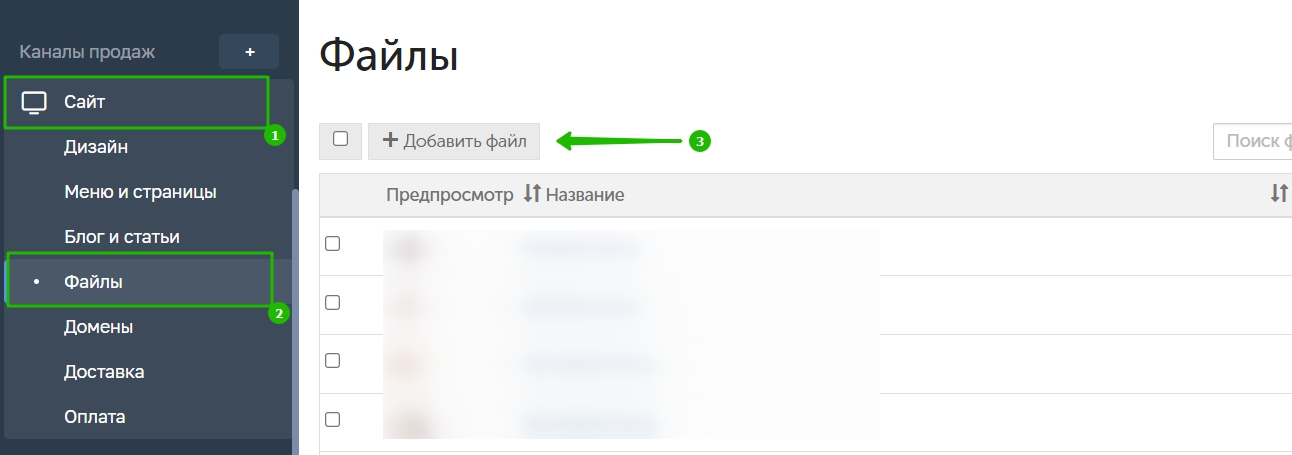
После загрузки файла укажите путь к нему в robots.txt в виде: Sitemap:http://www.site.ru/sitemap-new.xml, где http://www.site.ru — название домена сайта:

Редактор HTML-, CSS- и JS-файлов
Возможность редактирования всех шаблонов на уровне HTML-, CSS- и JS-файлов предоставлена в разделе Сайт → Дизайн:
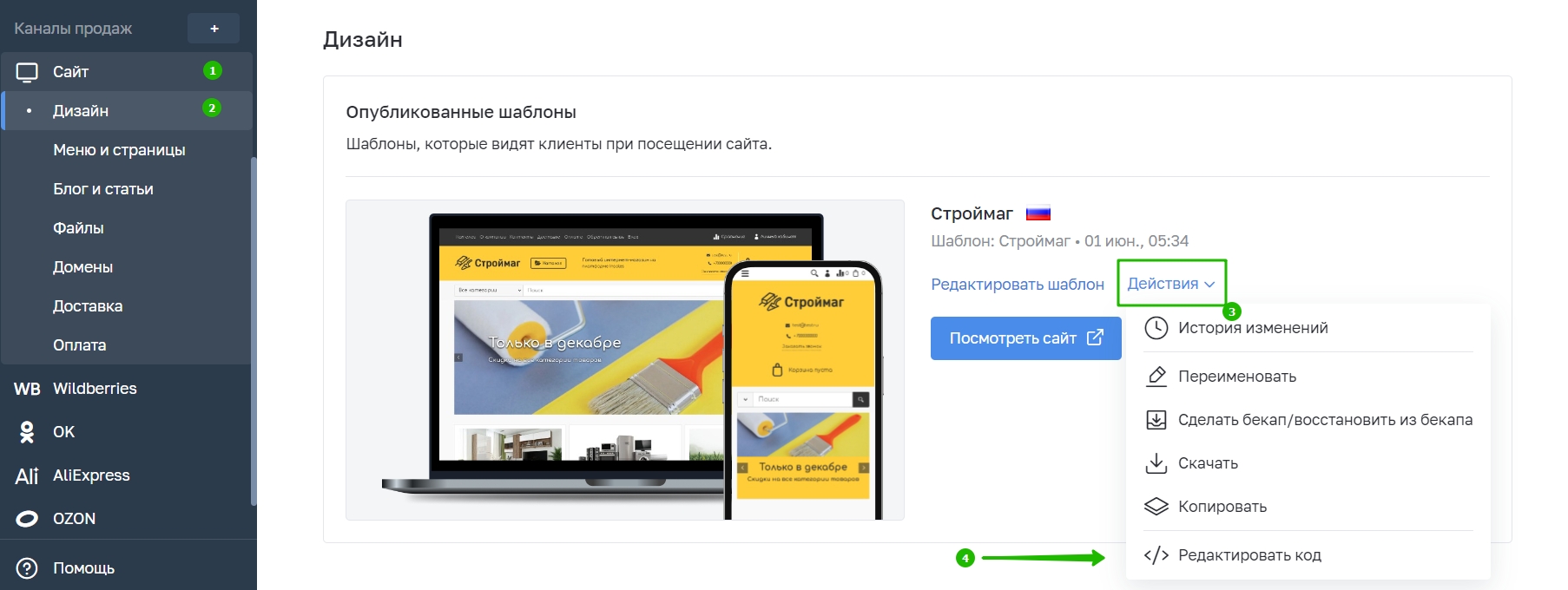
При наличии навыков верстки можно не только внести изменения в дизайн, но и доработать SEO. Если знаний недостаточно, лучше обратиться с описанием задачи в техническую поддержку.
Заголовок H1
Как правило, основные заголовки на сайте должны быть прописаны в теге <H1>.
В inSales в стандартных шаблонах из галереи заголовки уже заключены в <H1>. Содержание заголовка берется из названия товара, категории или страницы. Отредактировать данные можно в панели администратора:
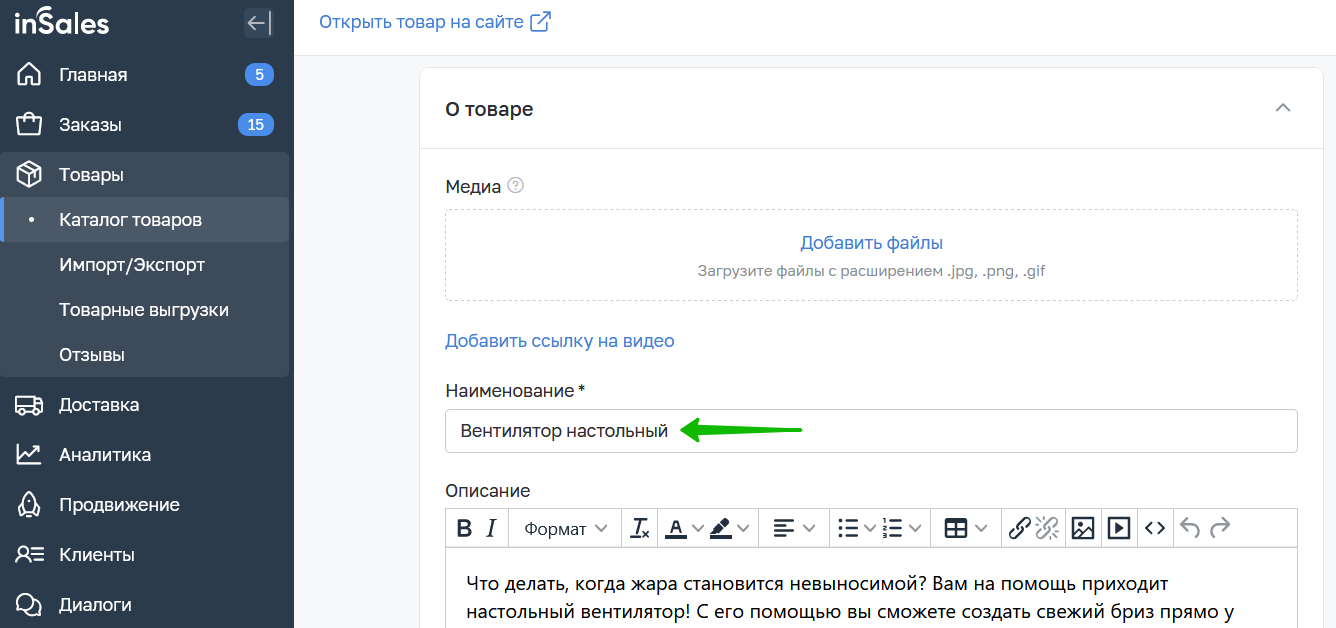
Проверить отображение заголовков в верных тегах можно через исходный код страницы:

При самостоятельной верстке нужно в шаблоне каждого типа страницы вставить в <H1> соответствующую Liquid-переменную. Сделать это можно по аналогии с предустановленным шаблоном или воспользовавшись документацией по Liquid-переменным.
Для всех страниц желательно прописывать мета-теги.
1. Для заполнения мета-тегов карточки товара нужно перейти в SEO-параметры редактируемой страницы:

В открывшемся сайдбаре заполните поля мета-тегов:

2. Для заполнения мета-тегов страниц категорий в разделе Товары → Каталог товаров нужно выбрать категорию, в которой необходимо прописать мета-теги, нажать на шестеренку и выбрать "Настроить категорию". На открывшейся странице внизу находятся "SEO параметры":
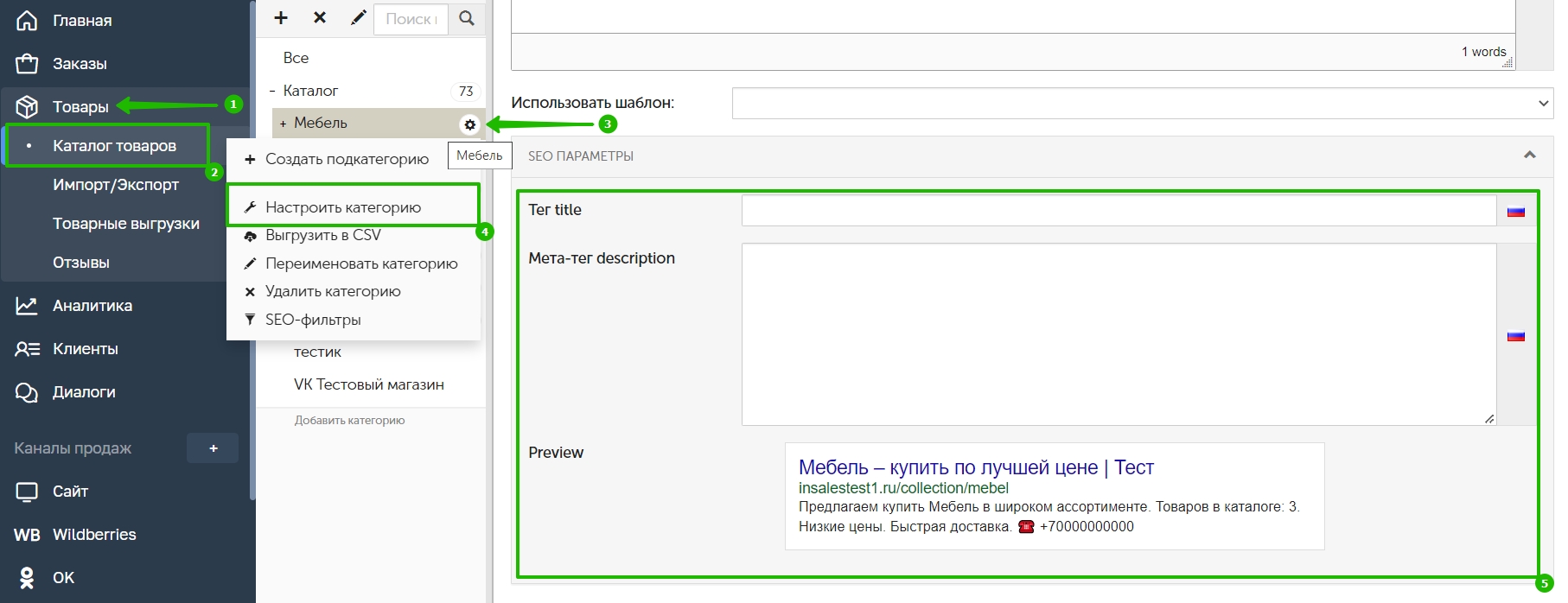
Незаполненные мета-теги автоматически заполняются согласно шаблону. Подробнее о шаблонах автозаполнения
3. Для заполнения мета-тегов текстовых страниц перейдите в раздел Сайт → Меню и страницы. Найдите нужную страницу в списке вручную или с помощью поиска и нажмите на ее название. На открывшейся странице настроек внизу находится блок SEO-параметров.

Подробнее о заполнении тега title
Подробнее о заполнении тега description
Человекопонятный URL
Для лучшего ранжирования всем создаваемым страницам по умолчанию присваивается ЧПУ-ссылка (человекопонятный УРЛ), которая транслитерируется из названия страницы. При необходимости можно изменить созданный URL.
Для карточек товара изменение происходит в SEO-параметрах:

Блок с адресом страницы расположен в конце настроек поисковой выдачи.

Для остальных типов страниц (карточка категории, текстовая страница) URL меняется в строке "Адрес":

SEO-фильтры
Доступность функционала зависит от тарифа. Подробнее о тарифах
В inSales заложен функционал SEO-фильтров, который при фильтрации внутри категорий по характеристикам и параметрам позволяет для любого фильтра задать человекопонятную URL, прописать мета-теги и написать описание для страницы фильтра, что существенно улучшает SEO-показатели по низкочастотным запросам.
Для настройки SEO-фильтров перейдите в раздел Товары → Каталог товаров, далее выберите необходимую категорию и в ее настройках — "SEO-фильтры":

Подробнее о SEO-фильтрах
Редирект 301
Если созданная ранее страница уже проиндексирована поисковиками, то, если изменить ее URL, старый URL будет отдавать ошибку 404. Для того чтобы трафик, приходящий на эту страницу, не потерялся, необходимо настроить редирект 301 со старого URL на новый, сделать это можно в разделе Настройки → Редиректы.
Подробнее о создании редиректов
Также "Редиректы" необходимо использовать при переезде на inSales с другой CMS, чтобы сохранить имеющиеся позиции и трафик после переезда. Для этого перед переездом используйте "Загрузку редиректов из файла". Укажите в таблице в первом столбце старые URL (c прежней CMS) без домена, во втором столбце — новые URL (на inSales) без домена и загрузите в разделе Настройки → Редиректы. После этого можно спокойно переезжать — все старые страницы будут переадресовываться на новые.
Важно: при создании редиректа для категории необходимо создавать редиректы и для товаров из данной категории.
Раздел "Файлы" как альтернатива FTP
При необходимости загрузить в корень сайта проверочный файл от вебмастера Яндекса и Google или других сервисов используйте раздел Сайт → Файлы.
Ошибка 404
Для всех удаленных страниц или страниц, у которых был изменен URL, отображается 404-я ошибка — страница не найдена. Изменить стилизацию этой страницы можно в разделе Дизайн:
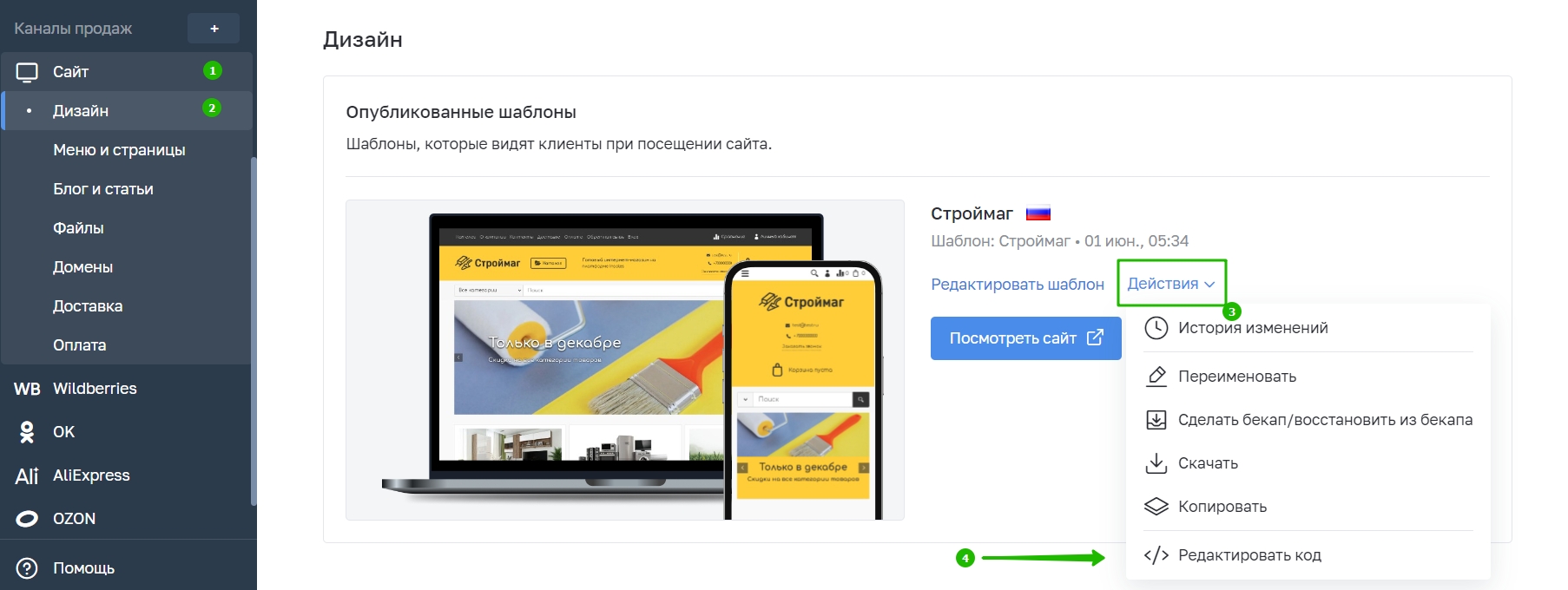
Изменения нужно вносить в шаблоне 404:

Установка кодов аналитики и скриптов
После создания магазина необходимо установить счетчики статистики и аналитики, для этого, чтобы не погружаться в код сайта, перейдите в раздел Настройки → Счетчики и коды.
Там же можно установить коды ремаркетинга (ретаргетинга) или любые скрипты, которые необходимо установить на всех страницах сайта.
Подробнее о разделе Настройки → Счетчики и коды и добавлении счетчиков читайте в инструкции.
Канонический URL и отсутствие дублей страниц
Для избежания ситуации, в которой один товар при нахождении в разных категориях имеет разные URL и у карточек товара не прописаны rel="canonical", для указания поисковым системам основного URL по умолчанию применяется схема "Не учитывать канонический URL, заданный в карточке товара". В этом случае происходит склейка, и для карточек товара формируется короткий URL вида site.ru/product/tovar — в таком виде, из скольких бы категорий система ни ссылалась на товар, он всегда будет иметь один URL.
Подробнее о правилах склейки URL
Подробнее о каноническом URL
Редирект с поддомена или старого домена
Так как изначально магазин создается на поддомене вида myshop-123*.myinsales.ru, то важно после добавления собственного домена включить редирект с домена *.myinsales.ru на основной домен:

Также в разделе Настройки → Домены при необходимости можно изменить домен в рамках одного аккаунта и при этом сохранить всю структуру, можно добавить второй домен и указать его в качестве основного, тогда все страницы со старого домена будут автоматически редиректиться на новый.

Данная статья ориентирована на SEO-специалистов, которые знают, для чего служат описанные SEO-функции и как их применять. Если все написанное выше выглядит непонятным, можно продвинуть интернет-магазин в поисковых системах, обратившись в отдел Маркетинговых услуг.
SSL-сертификат
Функционал inSales позволяет настраивать SSL-сертификат для домена, за счет чего сайт будет выше ранжироваться поисковыми системами.
Можно заказать стандартный сертификат как через inSales, так и у стороннего регистратора и загрузить его в панели администратора в разделе Настройки → Домены.
Подробнее о настройке SSL-сертификата















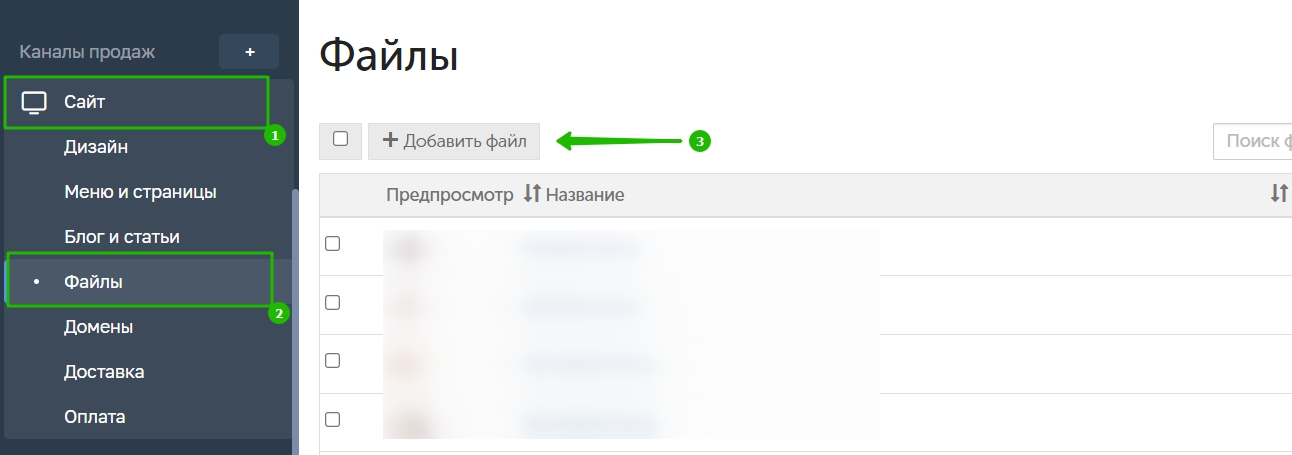

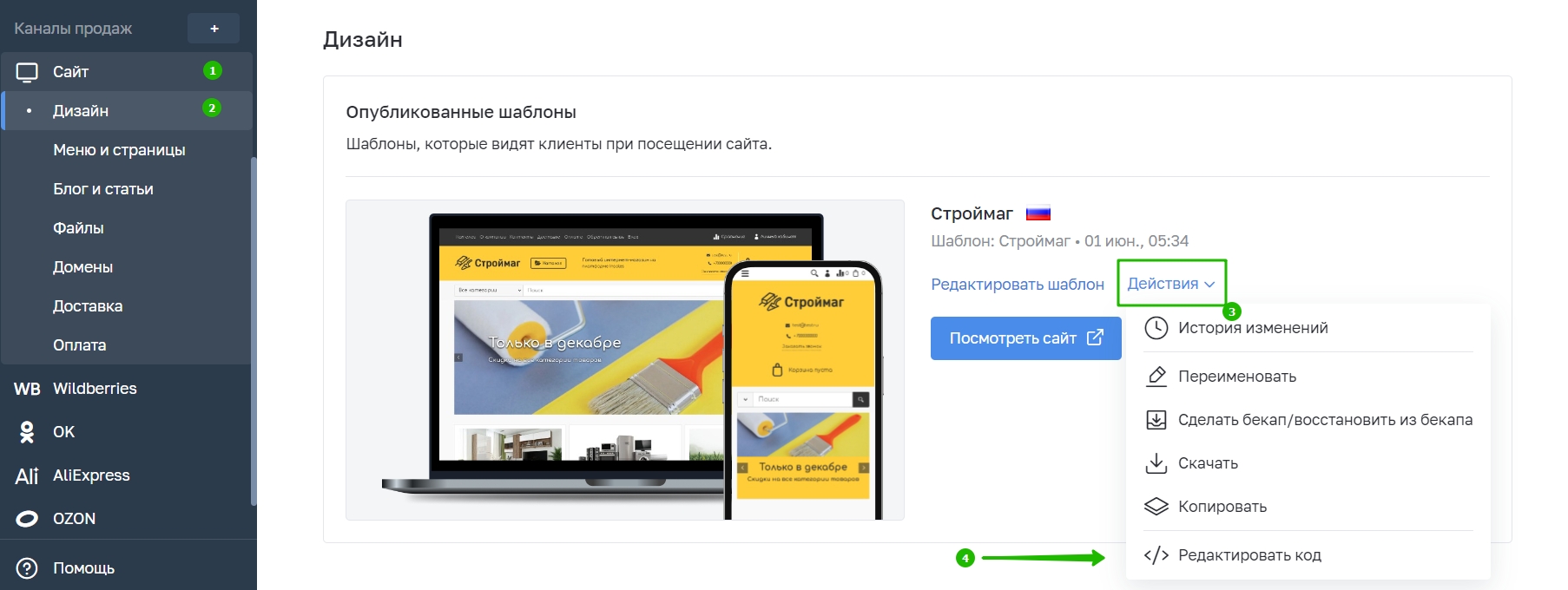
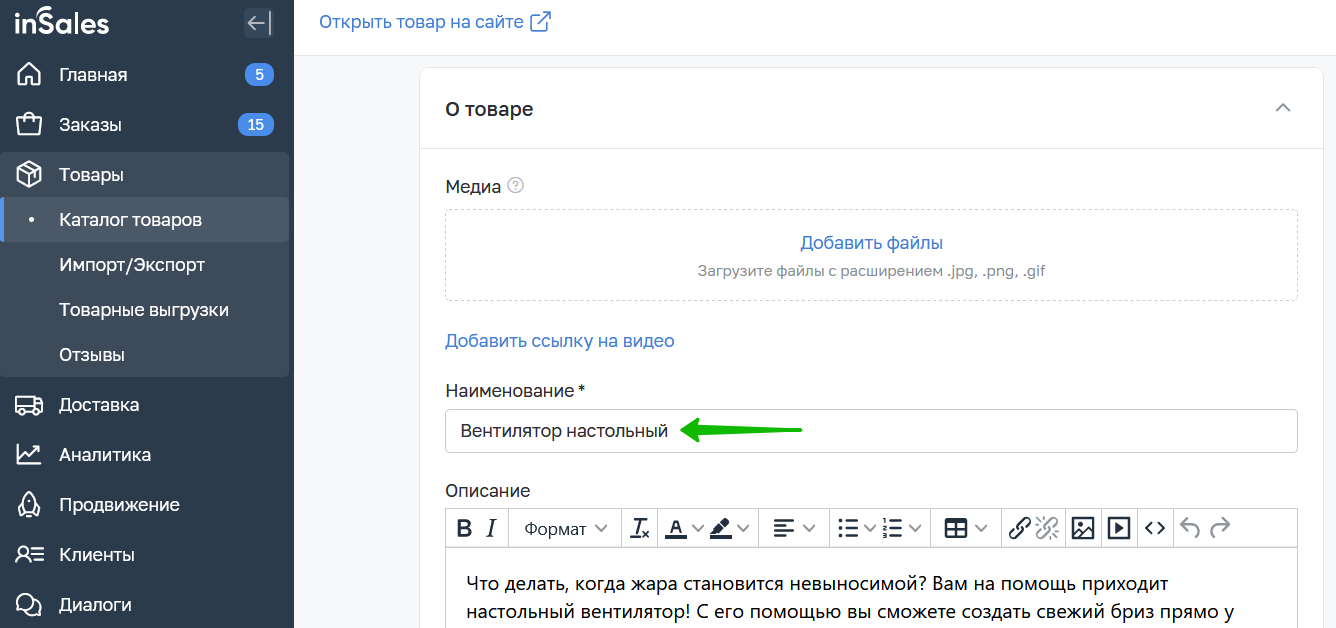



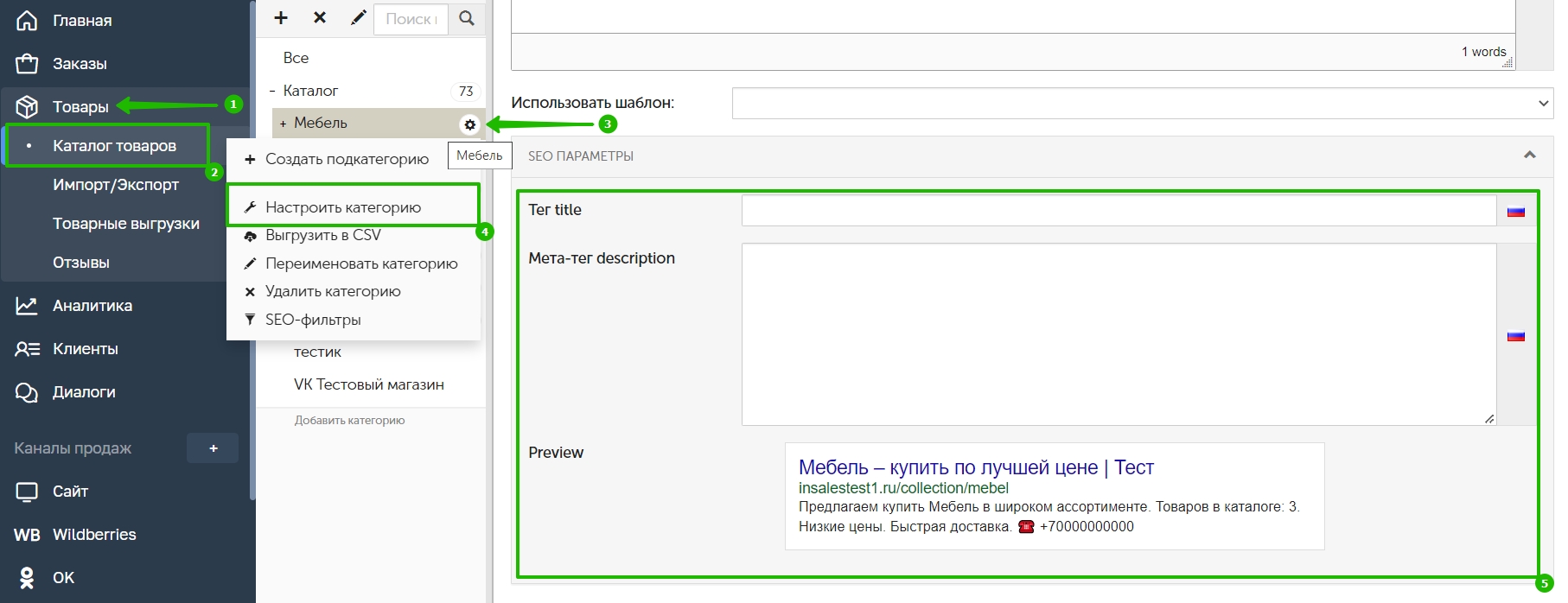















В разделе Мета-теги описано, как настроить страницы категорий. В разделе "Товары → Каталог товаров" нужно выбрать категорию, в которой необходимо прописать мета-теги, нажать на шестеренку и выбрать "Настроить категорию". На открывшейся странице внизу находятся "SEO параметры"
Для перехода к SEO-настройкам главной страницы (и других текстовых страниц) нужно перейти в раздел "Сайт→Меню и страницы", найти поиском страницу и нажать на её название. Откроется редактирование страницы, внизу будет блок SEO-параметров. Подробнее об этом можно прочитать в инструкции